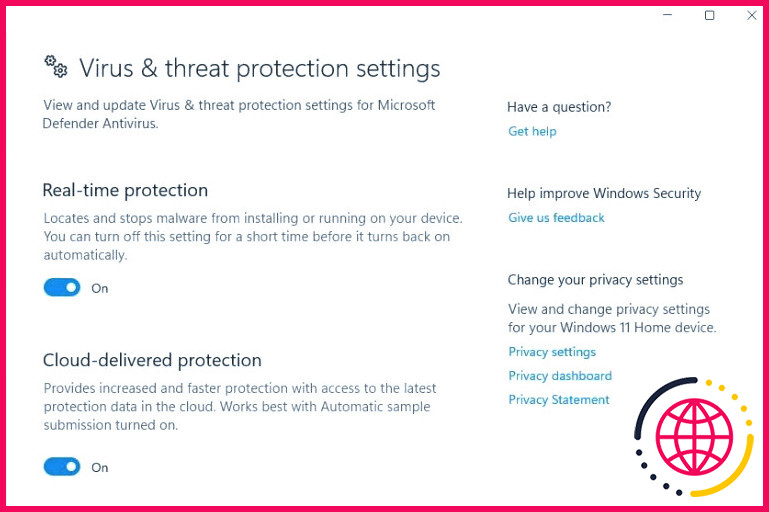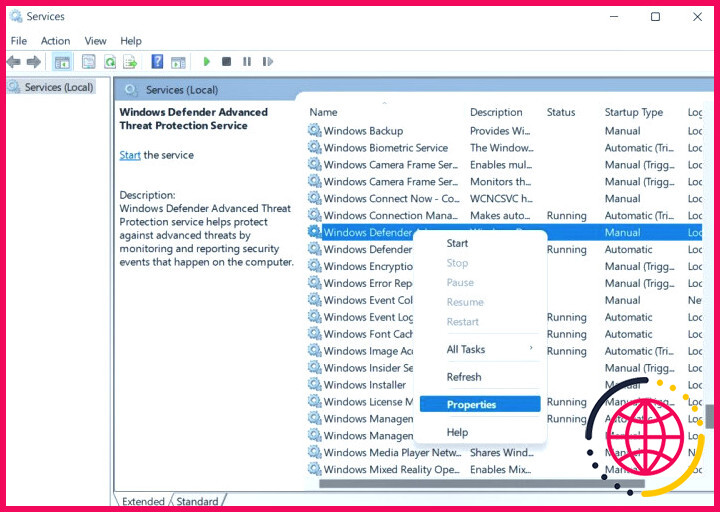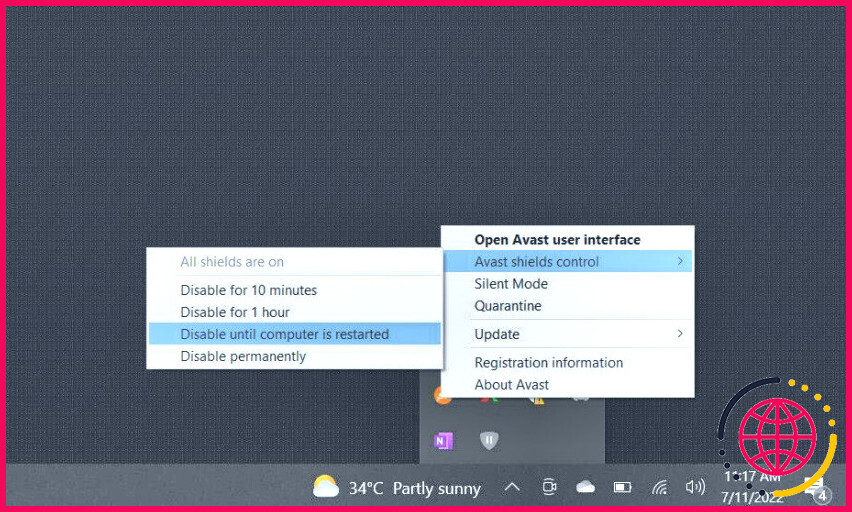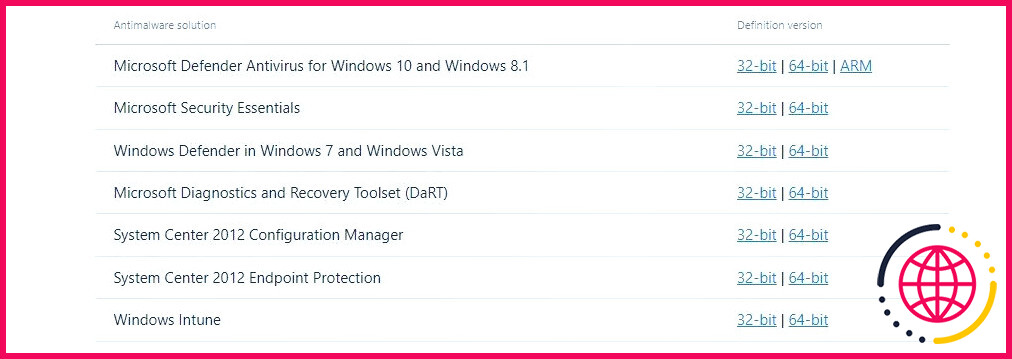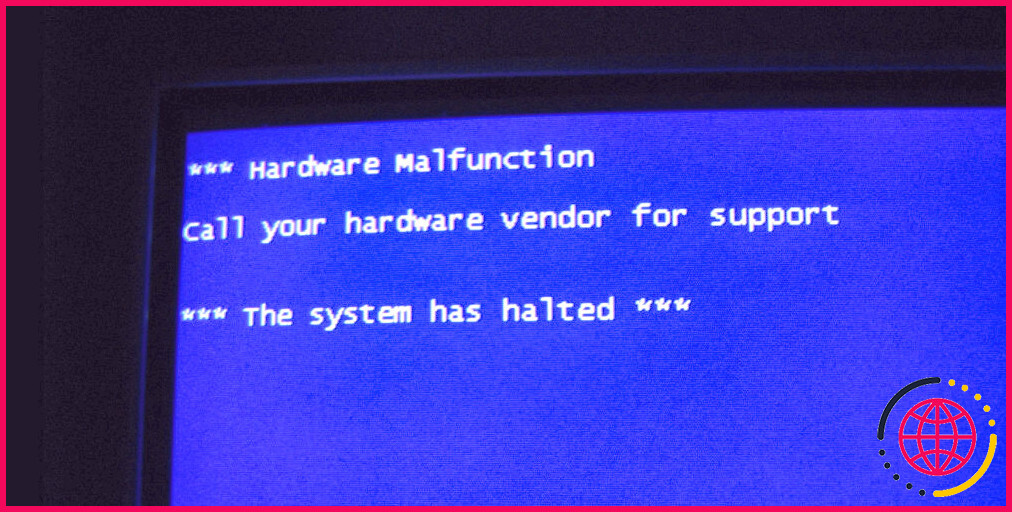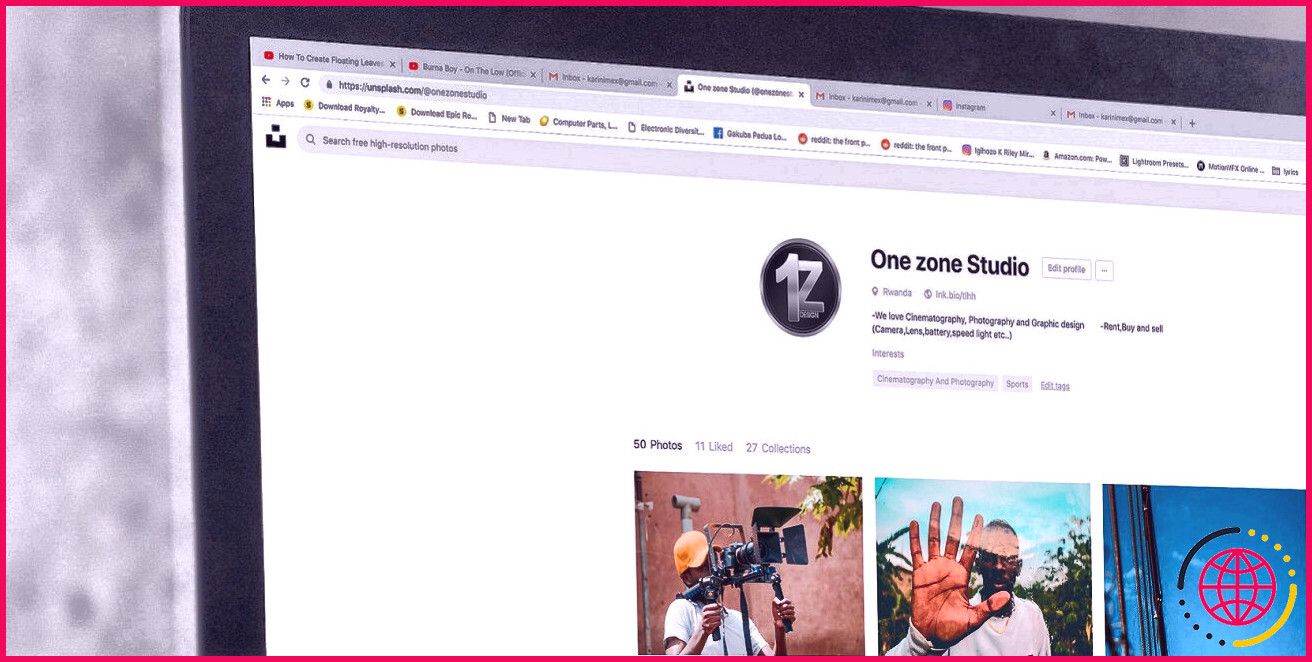Qu’est-ce que l’erreur Windows Defender 0x80004004 et comment la corriger ?
Microsoft Defender, une solution de sécurité essentielle intégrée à Windows, sert à protéger votre système contre les menaces de sécurité et les logiciels malveillants. Cependant, comme tout logiciel, il peut rencontrer des erreurs qui peuvent perturber son fonctionnement.
Un problème courant est le code d’erreur 0x80004004, qui peut vous empêcher d’analyser le système ou d’utiliser la fonction de protection en temps réel. Dans cet article, nous allons nous pencher sur les causes de cette erreur et fournir des solutions efficaces pour la résoudre une fois pour toutes.
Comprendre le problème qui se cache derrière le code d’erreur 0x80004004
Le code d’erreur 0x80004004 de Microsoft Defender se produit lorsqu’il y a un problème avec la fonctionnalité de l’outil, par exemple lors du lancement de l’application, en essayant de la mettre à jour ou au cours d’une analyse. Lorsque cette erreur se produit, elle peut entraîner les problèmes suivants :
- Il se peut que vous ne puissiez pas effectuer une analyse à l’aide de Microsoft Defender. Cela peut se produire lorsque vous essayez de lancer une analyse manuelle ou d’en planifier une ultérieurement.
- L’erreur peut vous empêcher de mettre à jour l’utilitaire Defender. Dans ce cas, vous risquez d’être confronté au message d’erreur « Les définitions de virus et de logiciels espions n’ont pas pu être mises à jour », ce qui peut rendre votre système vulnérable aux menaces.
- La fonction de protection en temps réel qui surveille les fichiers et les processus pour protéger votre système peut ne pas fonctionner.
Plusieurs raisons peuvent expliquer l’apparition de cette erreur sur votre système. Voici quelques-unes des plus courantes :
- Interférence avec d’autres logiciels antivirus – si vous avez installé un autre programme de sécurité tiers sur le système, il est possible qu’il interfère avec les processus de Microsoft Defender, ce qui entraîne le problème.
- Composants de Defender obsolètes – les composants critiques de Microsoft Defender qui sont essentiels à son fonctionnement peuvent être obsolètes ou corrompus, ce qui l’empêche de fonctionner correctement.
- Infection par un logiciel malveillant – le système peut être confronté à des logiciels malveillants qui interfèrent avec le fonctionnement de Defender.
- Les services essentiels sont désactivés – les services sur lesquels Microsoft Defender s’appuie pour fonctionner peuvent être désactivés ou corrompus. Ces services peuvent varier en fonction de la version de Windows que vous utilisez.
- Fichiers système corrompus ou manquants – les fichiers système critiques requis pour Microsoft Defender peuvent parfois être corrompus ou manquer, ce qui entraîne différents problèmes au sein du système, y compris celui qui fait l’objet de la présente discussion.
Quelle que soit la cause du problème dans votre cas, les solutions que nous avons présentées ci-dessous vous aideront certainement à résoudre le problème. Procédez en les appliquant une à une pour régler le problème une fois pour toutes.
1. Redémarrez les services Microsoft Defender
La première chose à faire est de redémarrer les services sur lesquels Microsoft Defender s’appuie pour fonctionner correctement. Il est possible que ces services aient été désactivés par un autre utilisateur ou un logiciel malveillant sur le système, ou qu’ils aient rencontré des erreurs de corruption, ce qui a entraîné le problème. Le redémarrage de ces services peut aider à résoudre ces problèmes et à remettre Microsoft Defender sur les rails.
Voici comment procéder :
- Appuyez sur la touche Win + R pour ouvrir la boîte de dialogue Exécuter.
- Tapez « services.msc » dans Exécuter et cliquez sur Entrée.
- Dans la fenêtre Services, localisez Microsoft Defender Advanced Threat Protection et cliquez dessus avec le bouton droit de la souris.
- Choisissez Propriétés dans le menu contextuel.
- Maintenant, cliquez sur le bouton Démarrer si le service est arrêté. S’il est fonctionnel, cliquez sur le bouton Arrêter attendez quelques secondes et cliquez sur le bouton Démarrer.
- Assurez-vous que le type de démarrage est réglé sur Automatique.
- Cliquez sur Appliquer > OK pour enregistrer les modifications.
Effectuez les mêmes étapes pour le service Microsoft Defender Firewall et vérifiez si le problème est résolu.
2. Désinstallez les logiciels en conflit
Comme nous l’avons mentionné ci-dessus, le problème peut également se produire si un autre programme de sécurité tiers est installé sur le système. Il est possible qu’il interfère avec le processus de Microsoft Defender, ce qui entraîne le problème.
Si un autre programme offrant les mêmes fonctionnalités est installé sur votre système, nous vous recommandons de le désinstaller et de vérifier si cela fait une différence. Notre guide sur la suppression de logiciels de Windows devrait vous aider à effectuer les étapes avec facilité.
Si vous ne souhaitez pas encore désinstaller le programme, vous pouvez également le désactiver temporairement et essayer d’effectuer l’action qui a initialement entraîné l’erreur Defender. Pour désactiver de tels programmes, vous pouvez cliquer avec le bouton droit de la souris sur leur icône dans la barre des tâches et choisir Désactiver jusqu’au redémarrage de l’ordinateur.
3. Essayez quelques solutions génériques basées sur Windows
Maintenant que vous avez essayé quelques solutions spécifiques à cette erreur, il est temps d’essayer quelques méthodes plus générales pour résoudre ce type d’erreur.
Exécutez le programme de dépannage de Windows Update
Si vous rencontrez le code d’erreur lorsque vous essayez de mettre à jour Microsoft Defender, vous pouvez exécuter le programme de dépannage de Windows Update pour identifier le coupable et résoudre le problème.
Installer la mise à jour manuellement
Si l’exécution du programme de dépannage ne vous aide pas et que vous ne parvenez toujours pas à installer les mises à jour, vous pouvez également essayer de les installer manuellement. Nous avons déjà un guide sur les différentes façons de mettre à jour Microsoft Defender manuellement que vous pouvez consulter à cette fin.
Cependant, veuillez noter que si cette solution de contournement peut vous permettre d’installer les mises à jour, elle peut ne pas résoudre la cause première du problème.
Modifier votre programme antivirus
Si vous n’avez pas trouvé de solution viable et que vous avez toujours du mal à utiliser Microsoft Defender, nous vous recommandons de signaler le problème à l’équipe d’assistance officielle de Microsoft. Jusqu’à ce qu’ils proposent un correctif, vous pouvez envisager de passer à un autre service de sécurité pour protéger votre système contre les vulnérabilités et les logiciels malveillants.
Notre guide sur les meilleurs programmes antivirus pour Windows devrait vous aider à prendre une décision éclairée à cet égard.
L’erreur Microsoft Defender 0x80004004, résolue
Faire face aux erreurs de Microsoft Defender peut en effet être frustrant, surtout si vous comptez beaucoup sur ce programme de sécurité pour protéger votre système. Le fait de ne pas pouvoir résoudre les problèmes à temps peut rendre votre système vulnérable aux logiciels malveillants et à d’autres problèmes de sécurité. Nous espérons que les méthodes de dépannage répertoriées ci-dessus dans ce guide vous ont aidé à résoudre définitivement le code d’erreur 0x80004004.
S’abonner à notre lettre d’information
Comment corriger le code d’erreur 0x80004004 ?
Désactivez temporairement votre programme antivirus tiers Si vous avez installé un programme antivirus de fabricants tiers, il y aura un conflit avec Windows Defender, ce qui provoquera le code d’erreur 0x80004004. Pour vous débarrasser de cette erreur, vous pouvez désactiver temporairement ce programme.
Qu’est-ce que le code d’erreur 0x80004004 de Windows Defender ?
L’erreur 0x80004004 dans Windows Security est souvent causée par un échec de la mise à jour des dernières définitions pour l’antivirus Microsoft Defender. Étant donné que Windows 10 met à jour les définitions quotidiennement, les chances de voir cette erreur sont courantes et facilement résolues. Si vous avez un antivirus tiers, désactivez-le avant de poursuivre.
Comment réparer l’erreur inattendue de Windows Defender ?
Comment réparer l’erreur inattendue de Windows Security dans Windows 10 et 11 ?
- Exécutez des analyses de fichiers système et d’images.
- Supprimez les logiciels antivirus tiers.
- Modifier la clé de registre de Windows Defender.
- Réinitialiser l’application de sécurité Windows.
- Lancez une analyse Malwarebytes.
- Vérifiez le paramètre de stratégie de groupe « Désactiver l’antivirus Microsoft Defender ».
Comment corriger la mise à jour de Windows Defender ?
Comment réparer Windows Defender est incapable de mettre à jour ?
- Corrections de base.
- Essayez une autre solution antivirus.
- Installez manuellement les définitions de mise à jour.
- Réglez le service Windows Defender sur automatique.
- Vérifiez que votre système dispose de tous les fichiers de mise à jour de Windows.
- Exécutez une analyse SFC.
- Mettez à jour Windows Defender via l’Invite de commande.
- Exécutez Windows Update Troubleshooter.